Installer Google Tag Manager WordPress : Un guide pour débutant
Publié: 2022-08-04Google Tag Manager est un système de gestion de balises gratuit qui vous permet de suivre le trafic, les conversions et d'autres statistiques de performances du site.
Il consolide les balises de vos outils marketing dans un tableau de bord unique et centralisé sans modifier le code. Cela vous aide à gérer et à prévisualiser facilement toutes les balises de suivi avant de les envoyer sur votre site Web WordPress.
Vous avez du mal à installer Google Tag Manager WordPress ? Nous sommes là pour vous aider.
Cet article vous guidera à travers 3 étapes simples pour installer Google Tag Manager sur votre site WordPress. Nous vous recommanderons également les 5 meilleurs plugins Google Tag Manager au cas où vous ne voudriez pas le faire manuellement.
Plongeons-nous !
- Avantages de Google Tag Manager
- Comment installer Google Tag Manager dans WordPress sans plugins
- 5 meilleurs plugins Google Tag Manager pour WordPress
Avantages de Google Tag Manager
Sans système centralisé, il sera difficile de maintenir toutes les balises du site. Par exemple, lors de la mise à jour des balises, vous devrez modifier divers extraits de code, ce qui semble assez écrasant pour les débutants. Ceci n'est pas non plus recommandé par les codeurs professionnels.
De plus, ajouter trop de JavaScript aux fichiers du site peut ralentir votre site Web et entraîner des risques de sécurité. Ce sera encore pire si vous appliquez des balises provenant de sources non fiables.
L'intégration de Google Tag Manager dans un site WordPress vous apporte de nombreux avantages :
- Gain de temps pour les développeurs : vous n'avez pas à coder chaque balise manuellement. Au lieu de cela, vous générez toutes vos balises à l'aide de l'interface utilisateur. Ensuite, le gestionnaire de balises les appliquera à votre site Web. Cela vous donne plus de temps pour faire ce qui compte, y compris la gestion du contenu de votre site.
- Moins d'erreurs : les balises codées manuellement sont plus sujettes aux erreurs. Une simple erreur de copier-coller ou une faute de frappe rendra une balise invalide. Heureusement, vous pouvez résoudre ces problèmes grâce à la vérification des erreurs conviviale de Google Tag Manager.
- Contrôle et surveillance du marketing : il est considérablement plus simple de gérer et de suivre toutes vos balises à l'aide de Google Tag Manager. Comme il prend en charge les balises intégrées et tierces, vous pouvez suivre l'activité sur tous les sites Web et applications sans effort.
De plus, il permet la création illimitée de balises à l'aide de HTML personnalisé. Vous pouvez créer et utiliser des balises pour collecter différentes données d'analyse de site Web telles que les conversions, les visites de pages, les partages sociaux, etc. Cela vous aide à créer et à développer des stratégies marketing solides.
- Outil gratuit : il comprend de nombreuses fonctions essentielles et elles ne vous coûtent pas un centime. Pour utiliser des fonctionnalités et des fonctions plus avancées, envisagez d'installer la version premium.
Comment installer Google Tag Manager dans WordPress sans plugins
Étape 1 : Configurer un compte
Pour commencer, vous devez configurer un compte Google Tag Manager.
- Accédez au site Web de Google Tag Manager, appuyez sur le bouton Démarrer gratuitement pour vous inscrire.
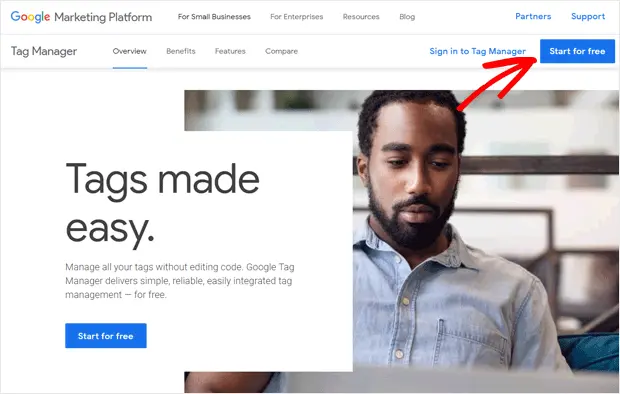
2. Connectez-vous avec un compte Google. S'il s'agit d'un compte d'entreprise, utilisez l'adresse e-mail de votre entreprise.
3. Dans la section Comptes , sélectionnez le bouton Cliquez ici pour créer un compte ou le bouton Créer un compte dans le coin supérieur droit.
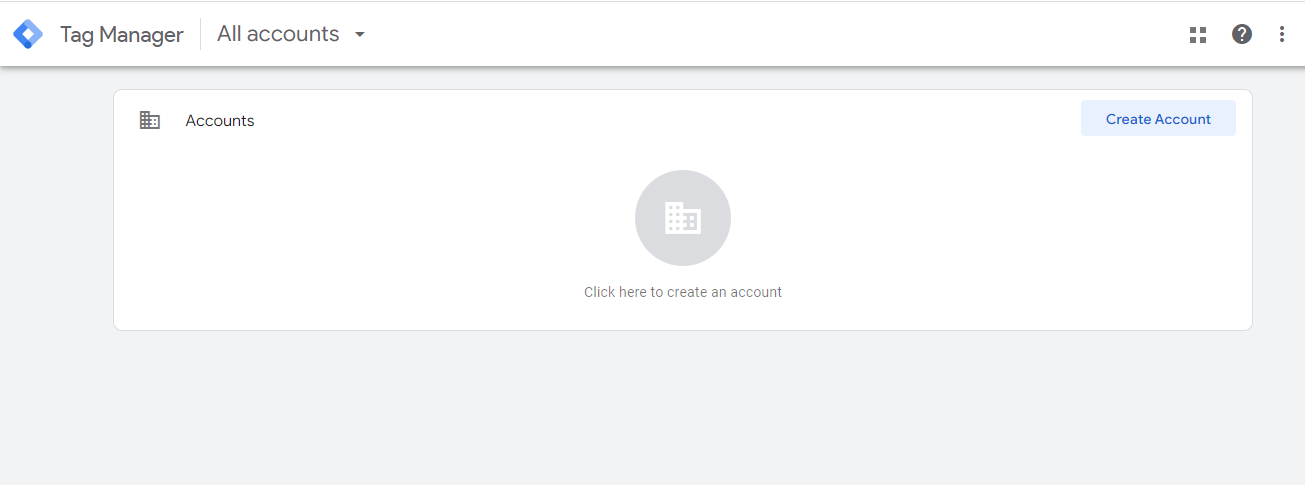
4. Vous devez ensuite insérer quelques informations importantes. Dans la section Configuration du compte , ajoutez un nom de compte et votre pays . S'il s'agit d'un compte d'entreprise, utilisez le nom de votre entreprise comme nom de compte.
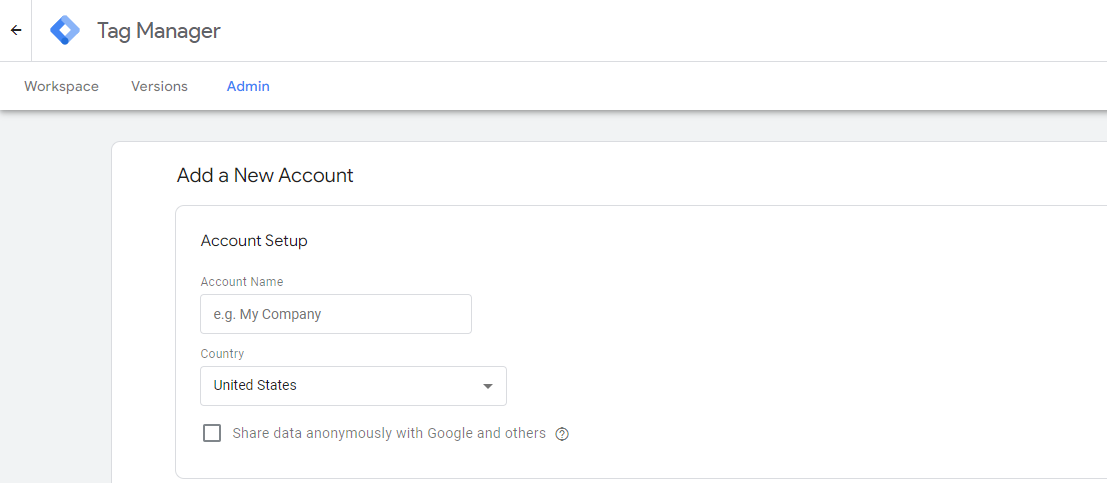
Complétez la section Configuration du conteneur sous la page. Le conteneur fait référence à un morceau de code que vous devez ajouter à vos pages Web pour que Tag Manager fonctionne. Le nom du conteneur serait le nom de votre site Web WordPress.
Dans les options de la plate-forme cible , sélectionnez Web → Créer .
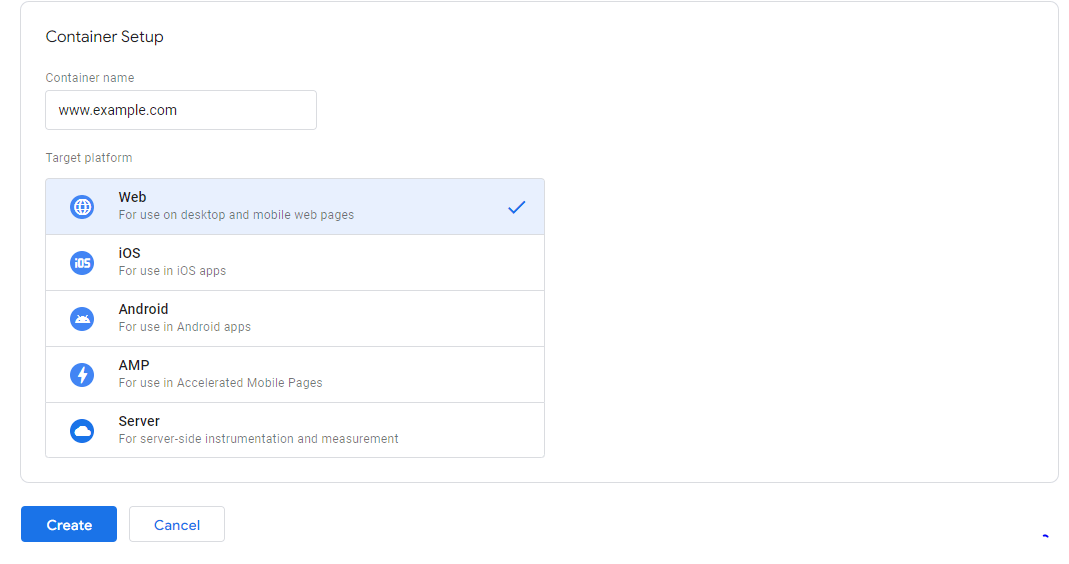
5. Deux fenêtres contextuelles apparaîtront. Dans la première fenêtre contextuelle, cochez simplement la case J'accepte également les conditions de traitement des données requises par le RGPD .
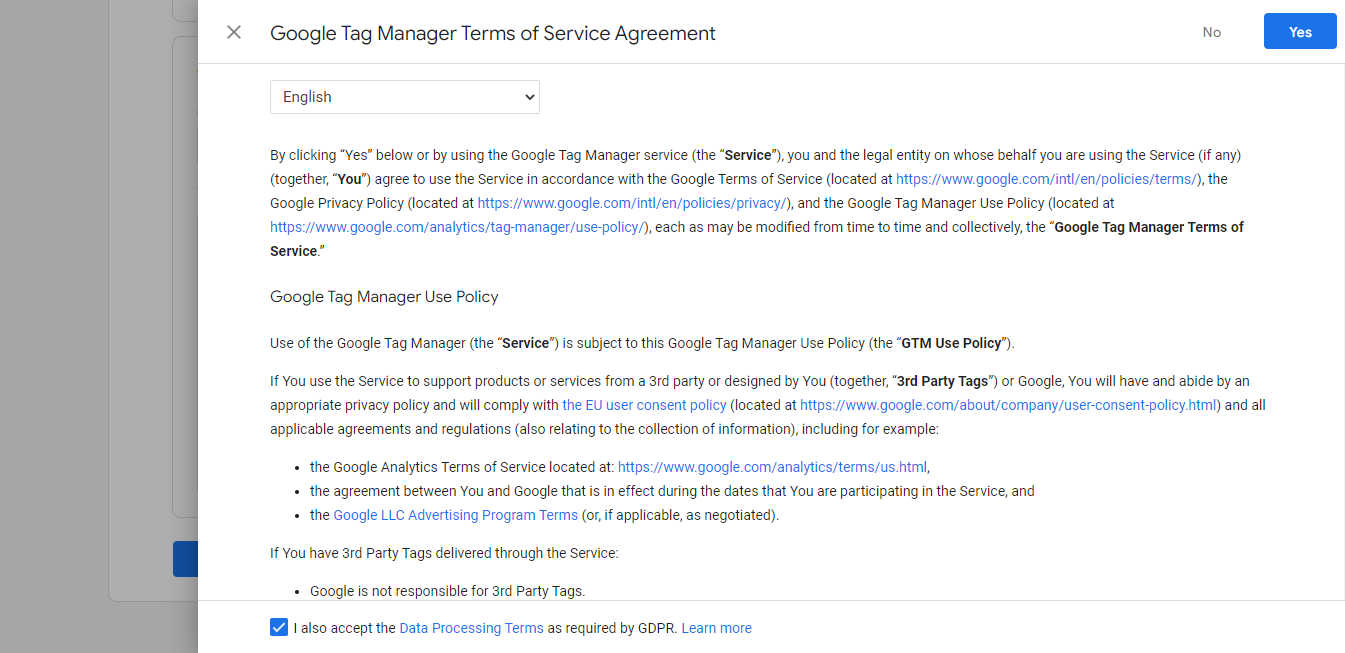
La deuxième fenêtre contextuelle affiche tous les détails de l'extrait de conteneur que vous devez ajouter aux pages de votre site.
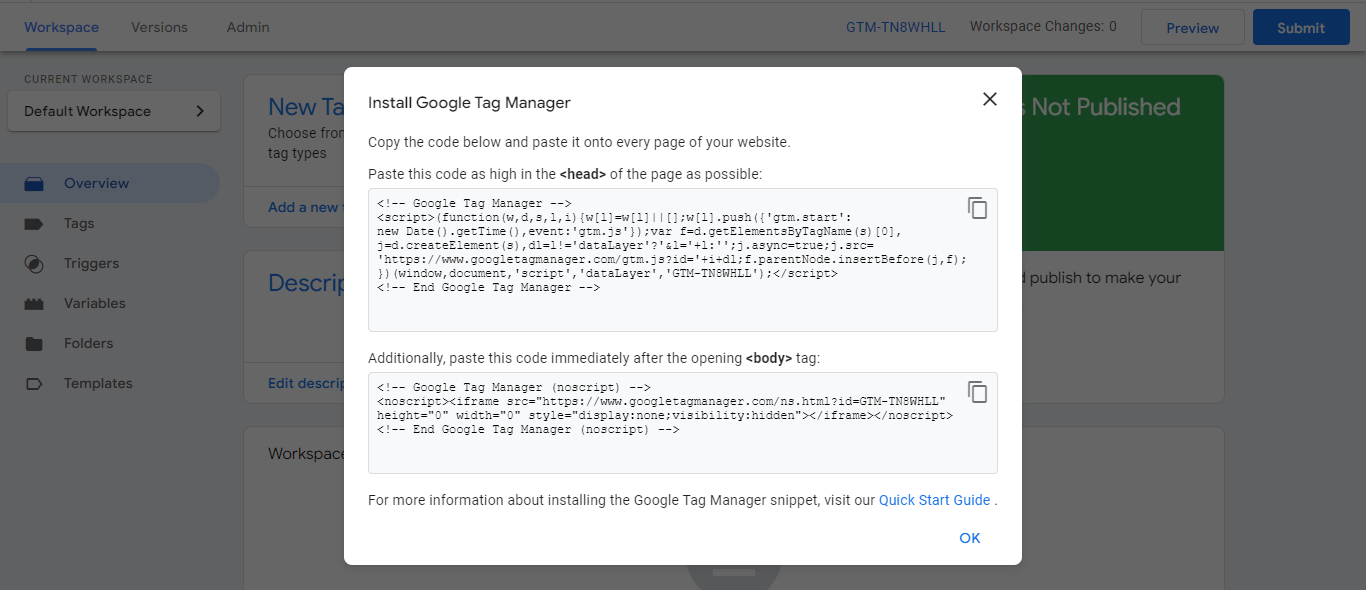
Étape 2 : Ajoutez Google Tag Manager à WordPress
Votre compte Google Tag Manager est maintenant prêt, vous devez ensuite ajouter Google Tag Manager à votre site WordPress.
À ce stade, vous devez copier les extraits de code de l'étape précédente et les ajouter aux sections <header> et <body> . Suivez les étapes suivantes :
- Dans votre tableau de bord d'administration WordPress, accédez à Apparence → Éditeur de fichiers de thème .
- Ouvrez header.php dans la section Fichiers de thème .
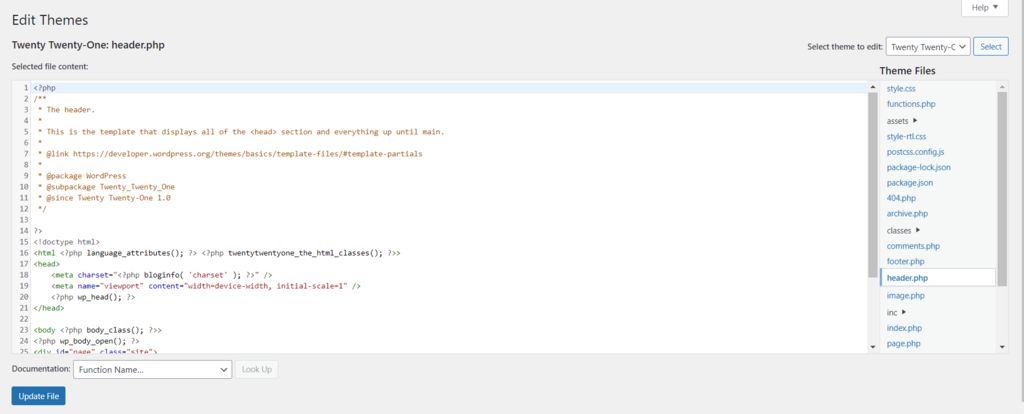
3. Copiez la première partie de l'extrait de code à partir de l'onglet Google Tag Manager . Accédez ensuite à l'onglet WordPress et collez le code immédiatement après la balise d'ouverture <head> .
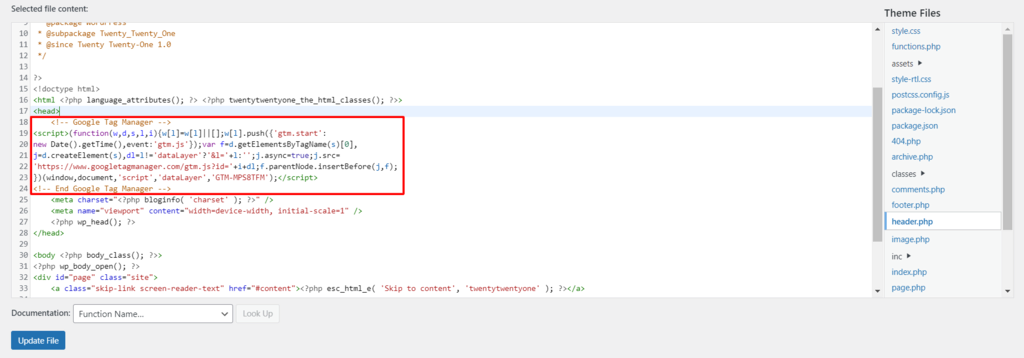
4. De même, copiez la deuxième partie du code et collez-la juste après la balise d'ouverture <body> .
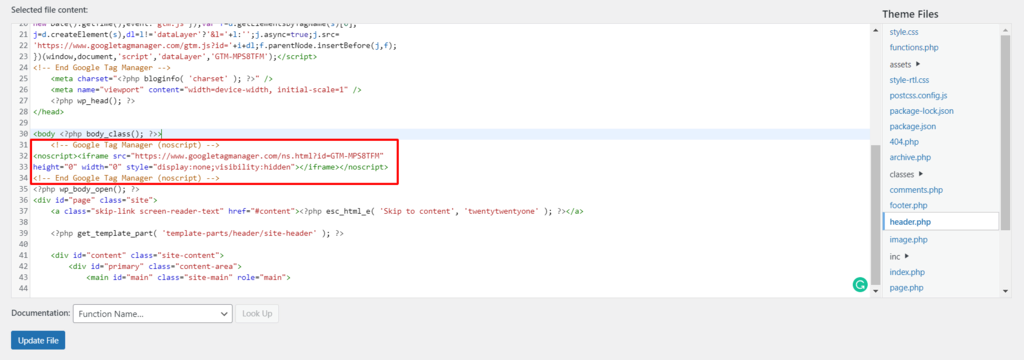
5. Appuyez sur le bouton Mettre à jour le fichier pour terminer.
Google Tag Manager est maintenant installé avec succès sur votre site Web WordPress, que vous pouvez utiliser pour ajouter n'importe quel code de suivi.
Étape 3 : publier un nouveau tag
Vous pouvez effectuer différentes actions avec Google Tag Manager, notamment ajouter et publier de nouvelles balises sur votre site.
Passons en revue le processus étape par étape.
- Cliquez sur le lien Ajouter une nouvelle balise dans l'espace de travail de Google Tag Manager.
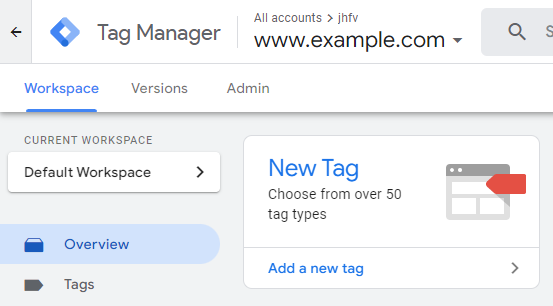
2. Une nouvelle page apparaîtra. Tout d'abord, renommez vos balises comme bon vous semble.
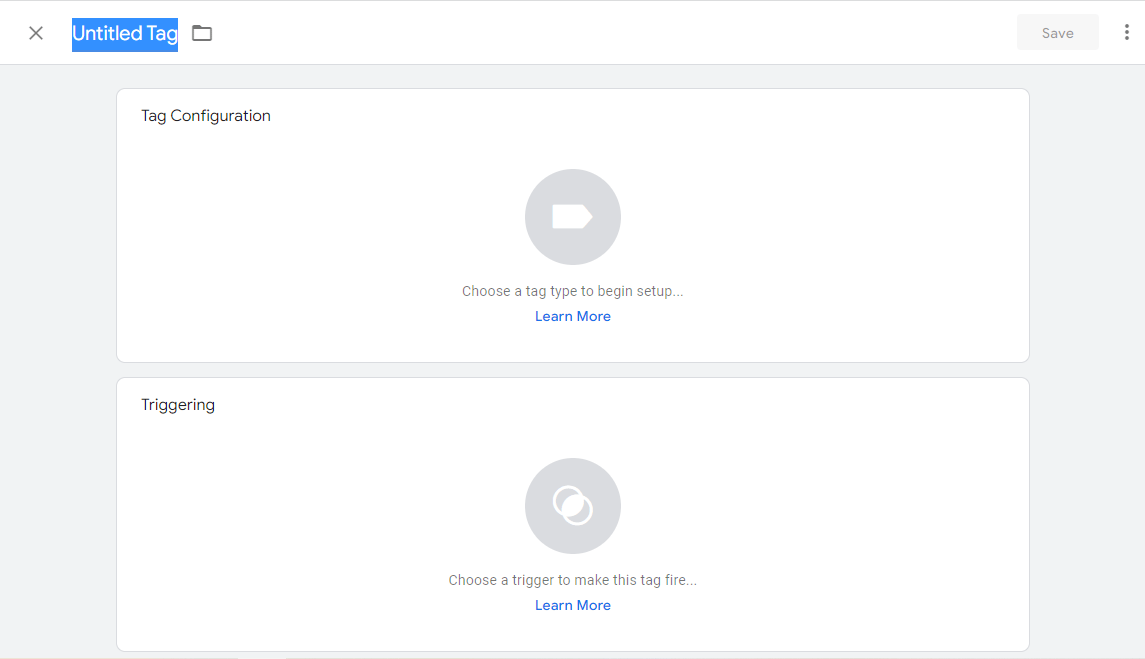
3. Dans la section Configuration de la balise, appuyez sur l'icône Choisissez un type de balise pour commencer la configuration . Sélectionnez la configuration des plates-formes ou des outils d'analyse supplémentaires que vous souhaitez intégrer à votre site Web. Disons Google Analytics .

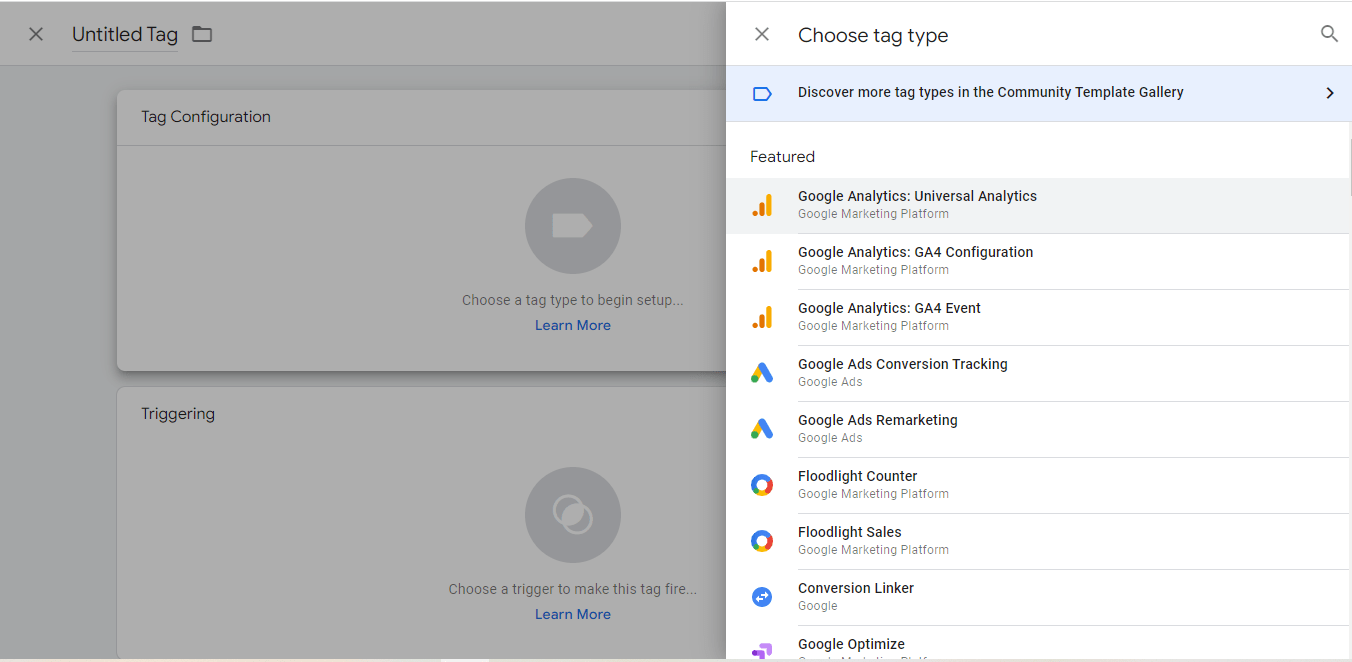
4. Choisissez un type de piste . Saisissez ensuite votre ID de suivi Google Analytics en sélectionnant l'option Nouvelle variable dans les paramètres Google Analytics .
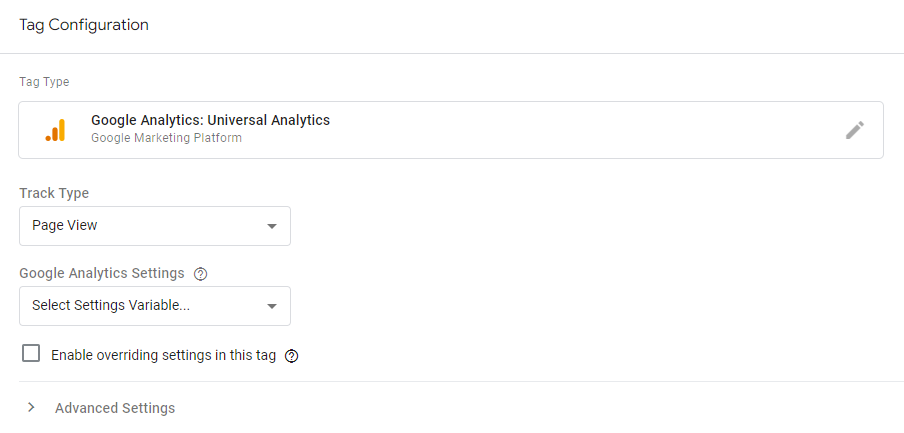
5. Ensuite, sélectionnez l'icône Choisissez un déclencheur pour que cette balise se déclenche .
6. Une nouvelle page apparaîtra. De même, renommez le déclencheur et cliquez sur l'icône Choisissez un type de déclencheur pour commencer la configuration . Ensuite, choisissez les options de déclenchement souhaitées.
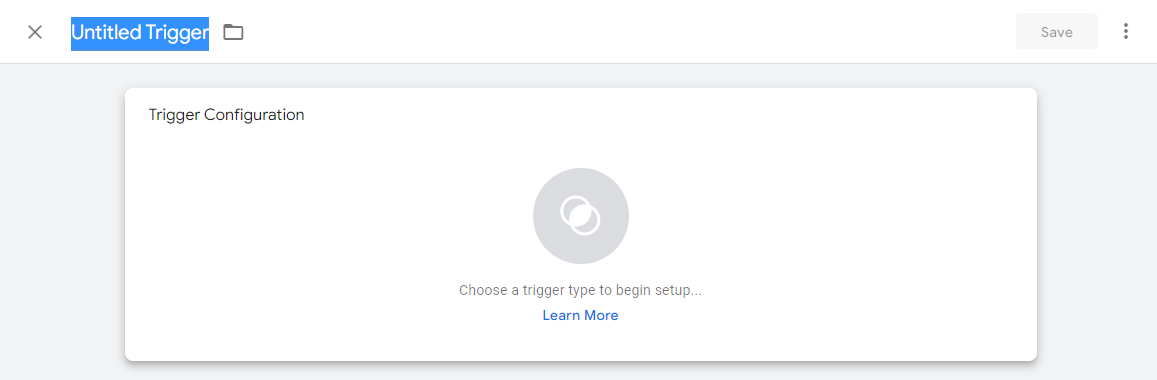
7. Dans la section Configuration du déclencheur , cochez Tous les clics sur le lien . Ensuite, appuyez sur le bouton Enregistrer .
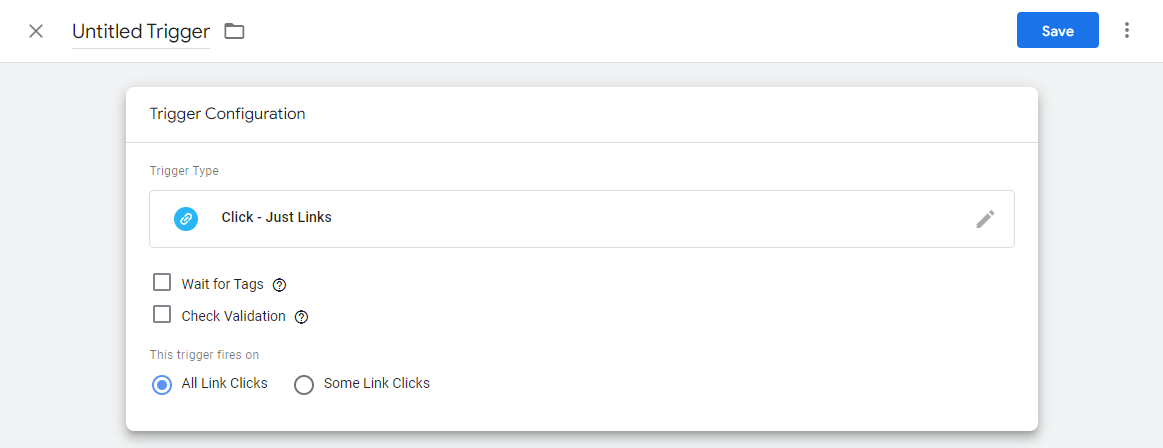
8. Ensuite, dans l'onglet Espace de travail du tableau de bord Google Tag Manager, cliquez sur le bouton Soumettre pour soumettre votre balise nouvellement créée.
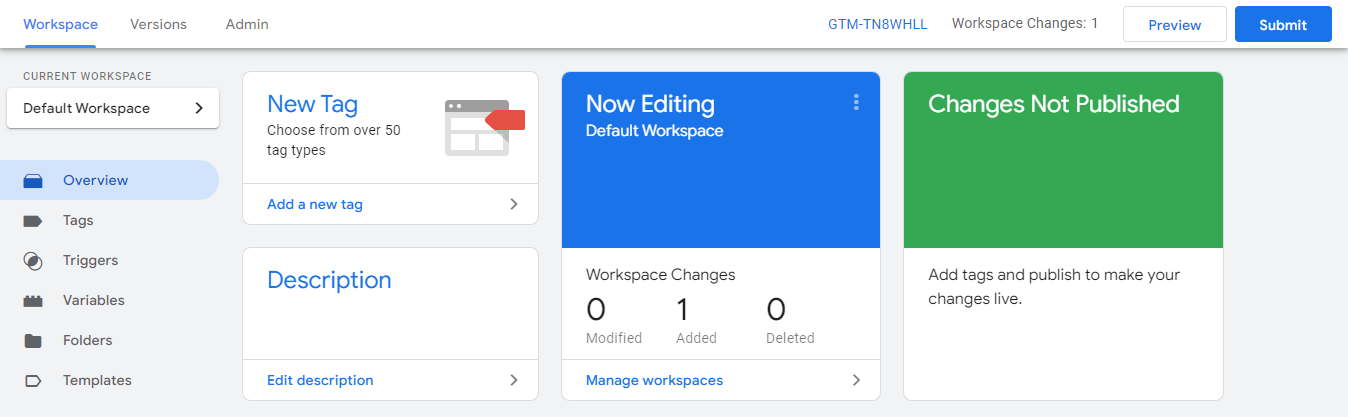
9. Enfin, sélectionnez Publier et créer une version . Remplissez le champ Nom de la version avec le nom de la balise et sélectionnez Publier .
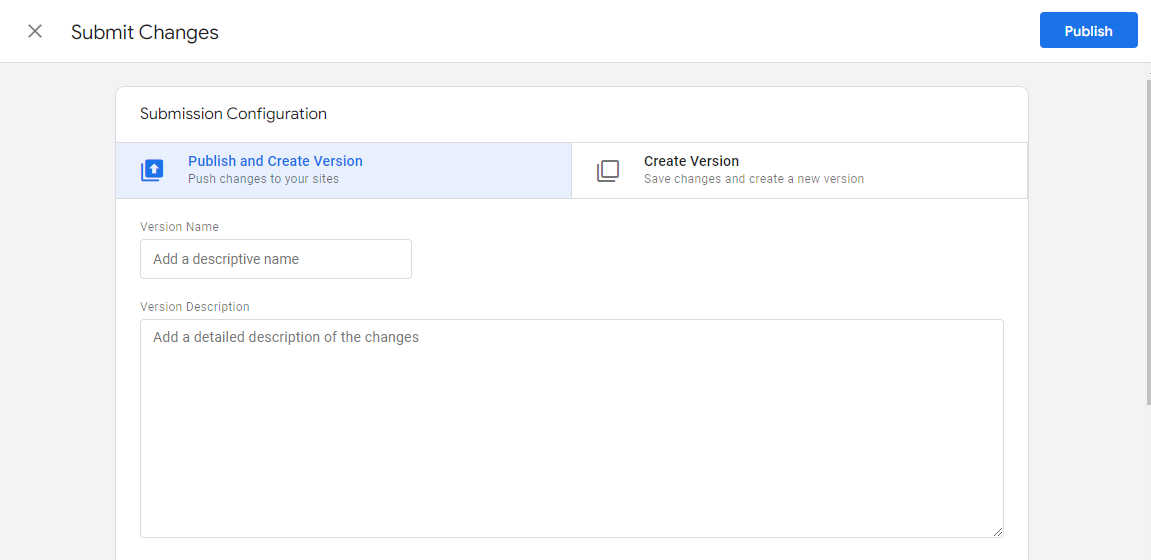
Une nouvelle balise Google Analytics a été créée avec succès sur votre site WordPress avec Google Tag Manager.
5 meilleurs plugins Google Tag Manager pour WordPress
Une autre façon d'ajouter Google Tag Manager à votre site WordPress consiste à utiliser un plugin. Cette méthode nécessite moins d'efforts de codage et convient donc mieux aux nouveaux utilisateurs.
Voici nos recommandations.
Gestionnaire de balises #1
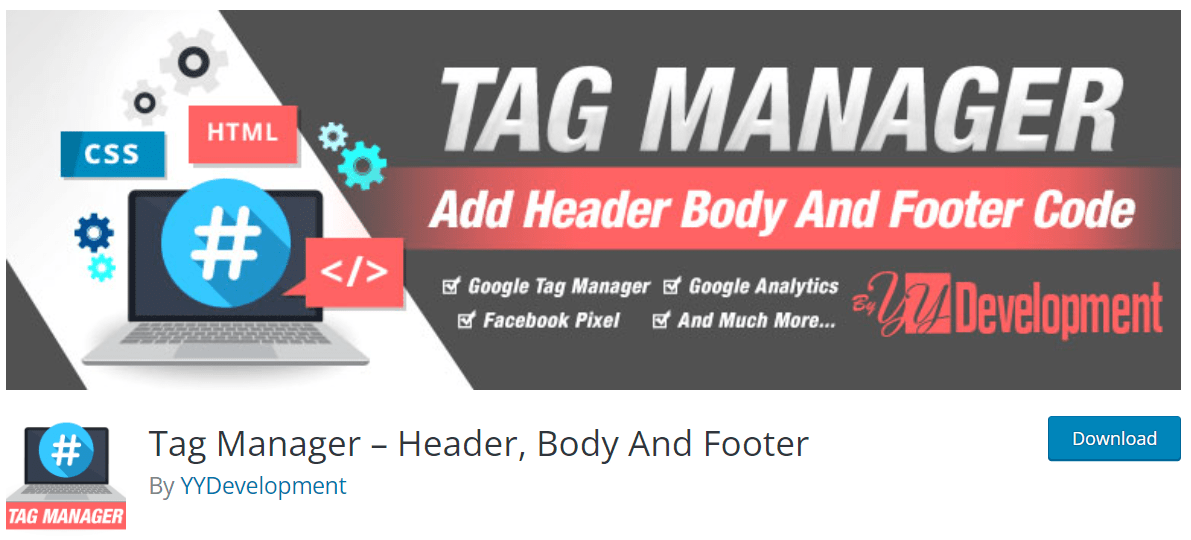
Statistiques du plugin :
- Prix : 100% gratuit
- Note : 4,9 étoiles
- Installations actives : 10 000+
Si vous préférez utiliser un gestionnaire de balises sans écrire de code, le plugin Tag Manager vous sera utile. Il prend en charge de nombreuses plates-formes Google telles que Google Tag Manager lui-même, Google Analytics, Facebook Pixel, AdSense, etc.
Le gestionnaire de balises est si facile à utiliser, en particulier pour les nouveaux utilisateurs. Ce plugin vous permet d'ajouter des codes à votre site Web sur la section d'en-tête, la section de pied de page ou sur l'ensemble du message.
#2 Google Tag Manager pour WordPress

Statistiques du plugin :
- Prix : Il est disponible gratuitement sur WordPress.org. Si vous êtes propriétaire d'une grande entreprise et que vous avez besoin d'espaces de travail illimités pour des projets de marquage simultanés, utilisez le pack Tag Manager 360.
- Note : 4,8 étoiles
- Installations actives : 600 000+
Si vous souhaitez déployer automatiquement Google Analytics et les balises marketing sur votre site Web, utilisez le plug-in Google Tag Manager pour WordPress.
Il place les extraits de code du conteneur Google Tag Manager sur votre site afin que vous n'ayez pas besoin de les ajouter manuellement. Ce plugin prend également en charge plusieurs conteneurs.
De plus, l'intégration avec Google et d'autres balises tierces simplifie l'utilisation et la gestion de votre site. C'est aussi un gain de temps et d'argent car il vous autorise à détecter facilement toute erreur.
De plus, il est possible pour votre équipe de collaborer en utilisant des espaces de travail et des restrictions d'accès.
#3Gestionnaire de balises Google
Statistiques du plugin :
- Prix : Gratuit
- Note : 4,2 étoiles
- Installations actives : 20 000+
Google Tag Manager est un plugin officiel de Google. Il fait référence à un outil d'analyse/marketing incroyablement puissant qui peut faire du marketing automatique sur diverses plateformes sociales. Vous n'avez pas besoin d'être un nerd de l'analyse pour gérer le code de suivi sur votre site Web WordPress.
Ce plugin vous permet d'ajouter toutes les balises Google et autres balises tierces. Cela rend également votre processus de marketing plus efficace sans perdre de temps à ajouter des balises.
#4 Gestionnaire de balises Metronet
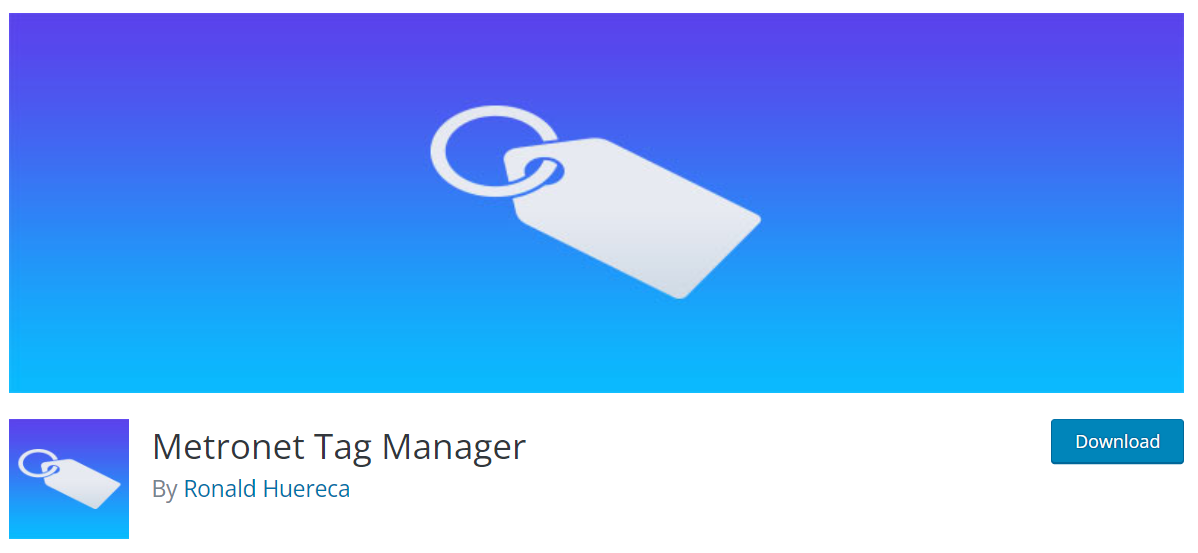
Statistiques du plugin :
- Prix : Gratuit
- Note : 4,7 étoiles
- Installations actives : 30 000+
Vous pouvez facilement intégrer Google Tag Manager à votre site Web avec le plug-in Metronet Tag Manager. C'est un plugin simple et facile à utiliser qui est disponible chaque fois que vous en avez besoin. Avec l'aide du plugin, vous pouvez facilement organiser et rationaliser vos scripts de suivi.
Lorsque vous n'avez pas la permission d'ajouter le code au site, l'intégration de Google Tag Manager deviendra un peu plus compliquée. Cela nécessite de mettre en place des règles.
Metronet Tag Manager sera utile dans ce cas. Il déverrouille d'autres avantages et fonctions qui vous permettent de créer de meilleurs scripts pour votre site Web.
#5 Google Tag Manager vraiment simple
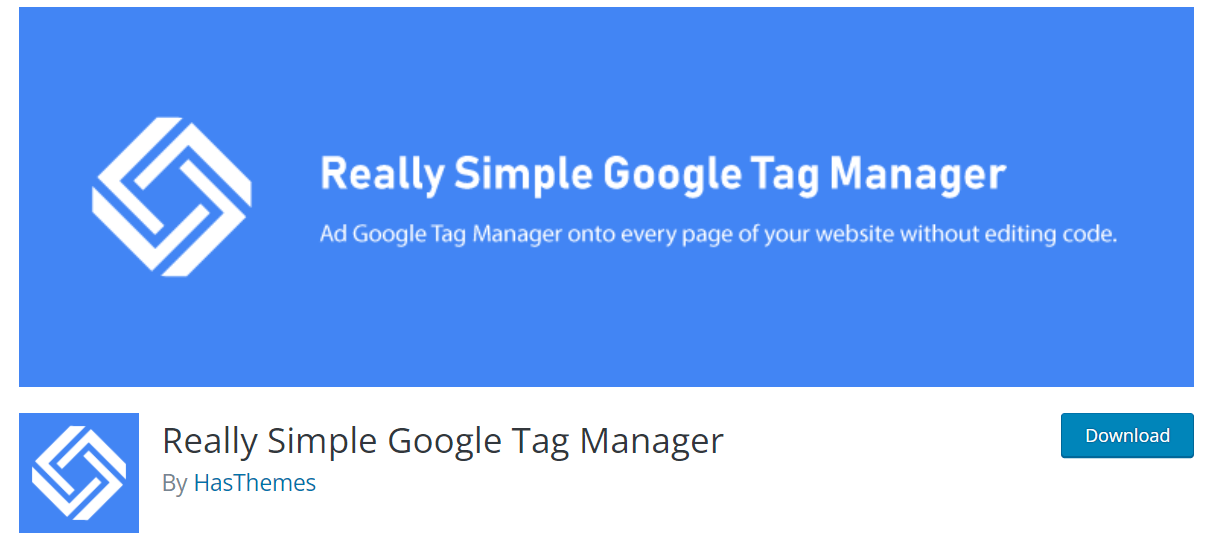
Statistiques du plugin :
- Prix : Gratuit
- Installations actives : 1 000+
Le plugin Really Simple Google Tag Manager aide à ajouter le script Google Tag Manager au code du thème sans codage. Cela facilite l'activation ou la désactivation du code de suivi.
Vous pouvez ajouter et mettre à jour vos propres balises pour le suivi des conversions, le remarketing, l'analyse de site, etc. Cela vous aide également à déployer Google et des balises tierces plus facilement et plus rapidement.
Installez Google Tag Manager WordPress comme un pro
Avec Google Tag Manager, vous pouvez gérer, suivre et déployer des balises sur votre site WordPress dans un seul tableau de bord sans aucun effort de codage. De plus, il facilite la collecte de données pour améliorer vos initiatives de marketing.
Google Tag Manager peut être configuré manuellement ou via l'utilisation d'un plugin. Nous avons recommandé les 5 meilleurs plugins Google Tag Manager, nous espérons que vous pourrez trouver votre préféré.
Nous avons également un certain nombre d'autres guides géniaux que vous pouvez utiliser pour commencer. Jetez un œil à nos articles sur la stratégie SEO pour plus d'informations utiles !
